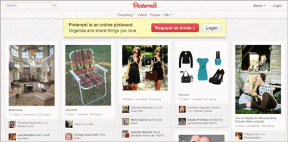Top 8 manieren om de onderbrekingsfout in Netflix te vergeven - TechCult
Diversen / / July 21, 2023
Is het niet frustrerend als Netflix zegt Excuses voor de onderbreking midden in je binge-watching-sessie? We begrijpen dat u oplossingen nodig heeft, geen excuses. Geen zorgen, we zijn hier om u te helpen het probleem op te lossen en weer te genieten van onstuitbare streaming. In deze gids zullen we oplossingen onderzoeken om Netflix-fout O7037-1101 op te lossen voor een ononderbroken kijkervaring.

Inhoudsopgave
Pardon de onderbrekingsfout in Netflix oplossen
Tijdens het binging op Netflix kunnen er specifieke foutcodes zijn die u krijgt, afhankelijk van het type onderschepping. Deze kunnen u ervan weerhouden uw favoriete programma's te streamen. Gelukkig kun je weer films en series kijken door de fixes uit te proberen die we in deze handleiding bespreken. Maar laten we eerst deze foutcodes hieronder in detail bekijken.
Snel antwoord
Om zonder fouten terug te keren naar Netflix-streaming, werkt u de browser bij aan de hand van deze stappen:
1. Open de browser die u gebruikt en klik op de drie puntjes in de rechterhoek.
2. Klik op Over Microsoft Randen selecteer vervolgens Hulp en feedback.
3. Werk de app bij, en nadat het proces is voltooid, klikt u op de Opnieuw opstarten knop.
Waarom blijft mijn Netflix maar sorry zeggen voor de onderbreking?
Er kunnen veel mogelijke redenen zijn die dit probleem veroorzaken; we hebben er hieronder enkele genoemd:
- Trage internetverbinding
- Geografische beperking van de inhoud
- Limiet bereikt voor maximaal aantal aangemelde apparaten
- Cachegerelateerde problemen
- Netflix-serverfout
- Verlopen abonnement
Tip: Als de show niet beschikbaar is op Netflix of als u met de genoemde fout wordt geconfronteerd, kunt u een Google-zoekopdracht uitvoeren om erachter te komen op welke sites u deze nog kunt bekijken en daar een account aanmaken.
Methode 1: basismethoden voor probleemoplossing
In dit artikel hebben we drie Netflix-fouten in detail besproken, waaronder O7037-1101, O7037-1111 en O7111-1957-205042. Om ze op te lossen, hebben we eerst enkele basismethoden gegeven die u kunt proberen.
1A. Problemen met internetverbinding oplossen
Deze methode is effectief bij het oplossen van Netflix-fout O7037-1101. Onstabiel internet is een van de grootste redenen die dit probleem kan veroorzaken. We zullen u dus vragen om van netwerkprovider te veranderen en er een te gebruiken die sneller is. Mocht het voor jou op dit moment echter niet mogelijk zijn om verbinding te maken met een alternatieve internetprovider, dan kun je gebruik maken van de tips die in dit artikel worden gedeeld op Hoe de internetsnelheid te verhogen in Windows 11.

1B. Gebruik een andere browser
Als u Microsoft Edge gebruikt, schakelt u over naar Chrome, Firefox of vice versa. Uw browse-ervaring kan sneller worden. Deze methode werkt omdat de nieuwe browser minder gegevens heeft, zoals cache, add-ons, browsergeschiedenis, enz.
1C. Wacht op server-uptime
Als er veel verkeer op de servers is, of als het team bezig is met het repareren van de servers of het werken aan de verbetering van de site, dan kunt u te maken krijgen met Excuses voor de onderbrekingsfout in Netflix. Om te controleren of de servers down zijn, kunt u de officiële site Netflix om dat te controleren. Wacht dus na bevestiging tot het team de fout heeft verholpen en probeer het na enige tijd opnieuw.
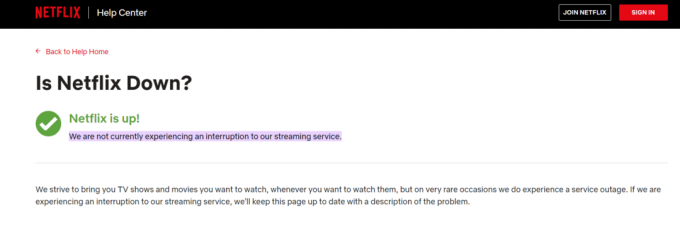
1D. Meld u aan bij een ander apparaat
Deze methode is effectief bij het oplossen van Netflix-fout O7111-1957-205042. Als het huidige apparaat een aantal software- of hardwaregerelateerde problemen heeft die het netwerk verstoren, dan is het gebruik van een ander apparaat een goede optie, en deze methode werkte voor ons. U kunt niet alleen een ander apparaat kiezen, maar het is ook beter om helemaal voor een ander besturingssysteem te gaan.
Kijk je bijvoorbeeld Netflix op je laptop met macOS, kies dan voor een laptop met Windows of kijk je favoriete programma op een Android-tablet.
Lees ook:Is het maken van een Netflix-profiel gratis?
Methode 2: browser bijwerken
Een verouderde browser kan interfereren met verschillende sites en kan veel soorten problemen veroorzaken. Het wordt dus noodzakelijk om het zo snel mogelijk bij te werken. Hiermee worden bugs in de browser verholpen. In dit geval hebben we Microsoft Edge gebruikt om u de zelfstudie te laten zien.
1. Klik op de drie puntjes in de rechterhoek van de Edge.
2. Klik op Over Microsoft Edge en selecteer vervolgens Hulp en feedback.

3. Werk de app bij en klik nadat het proces is voltooid op de Opnieuw opstarten knop.

Wacht tot het proces is voltooid en open Netflix opnieuw om te zien of het werkt. Zo niet, probeer dan de volgende methode.
Methode 3: Browsercache wissen
Hoewel caches belangrijk zijn om het apparaat soepel te laten werken, kunnen deze cachebestanden erg gevaarlijk zijn voor het apparaat als ze zich ophopen. Ze kunnen normale apparaatprocessen onderbreken. Daarom moet u het wissen om het te repareren Excuses voor de onderbrekingsfout in NetflixLees hiervoor dit artikel verder Cache en cookies op Microsoft Edge wissen.
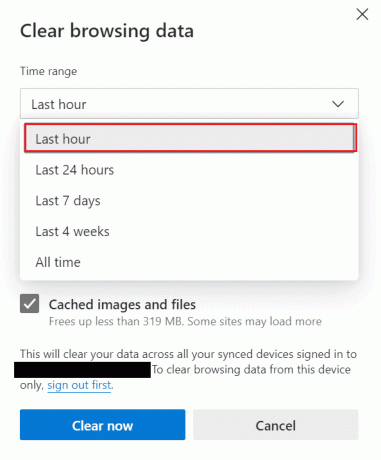
Methode 4: Schakel VPN uit
Als je een gratis VPN-service gebruikt, kan Netflix ze detecteren, wat ook Netflix-fout O7037-1111 kan veroorzaken. Het is dus verstandig om het uit te schakelen.
1. Open de zoekbalk en zoek naar Instellingen en open het.
2. Klik op Netwerk & internet, kies dan VPN

3. Uitschakelen de actieve VPN.
Als de VPN premium is, kunt u deze opnieuw opstarten.
Lees ook:Waarom is het illegaal om uw Netflix-wachtwoord te delen?
Methode 5: Koop een betere VPN
Deze methode is effectief bij het oplossen van Netflix-fout O7037-1111. Sommige programma's zijn niet beschikbaar in bepaalde geografische locaties. Als het programma dat u wilt bekijken zo'n beperking heeft, kunt u met dit probleem te maken krijgen. Dus om dit op te lossen, is het gebruik van een VPN-service een must. Zoals we echter hebben uitgelegd, werken gratis VPN's mogelijk niet met Netflix, dus je moet een premium VPN kopen en van de show genieten.
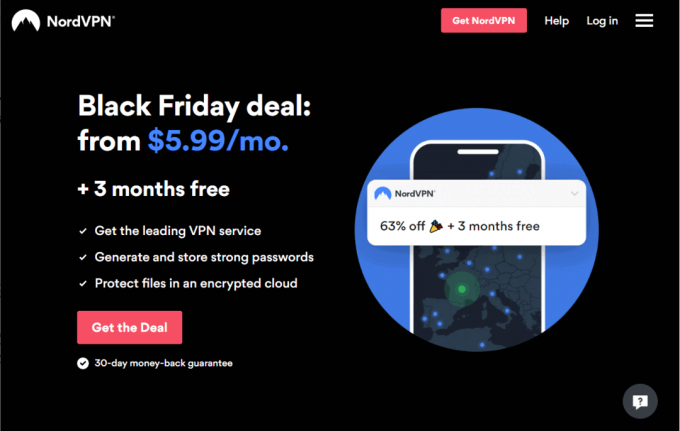
Methode 6: verbreek de verbinding met andere accounts
Het is mogelijk om met één Netflix-account op meerdere apparaten in te loggen. Er is echter een limiet en als iemand de limiet overschrijdt, kan hij krijgen Excuses voor de onderbreking bericht. In dit geval zal het probleem dus worden opgelost door uit te loggen bij de andere accounts. Dit kan Netflix-fout O7111-1957-205042 oplossen.
Methode 7: betalen voor abonnement
Als uw abonnement is verlopen, kunt u ook tegenkomen Excuses voor de onderbrekingsfout in Netflix. De abonnementsprijs wordt automatisch van uw creditcard afgeschreven. Mocht de kaart echter verlopen zijn of bent u vergeten de rekeningen te betalen. U kunt dus de kaartgegevens wijzigen en een nieuwe kaart toevoegen door de onderstaande stappen te volgen,
1. Open de officiële Netflix-pagina, En Inloggen naar jouw rekening.
2. Klik op de Profiel pictogram en selecteer vervolgens Rekening.
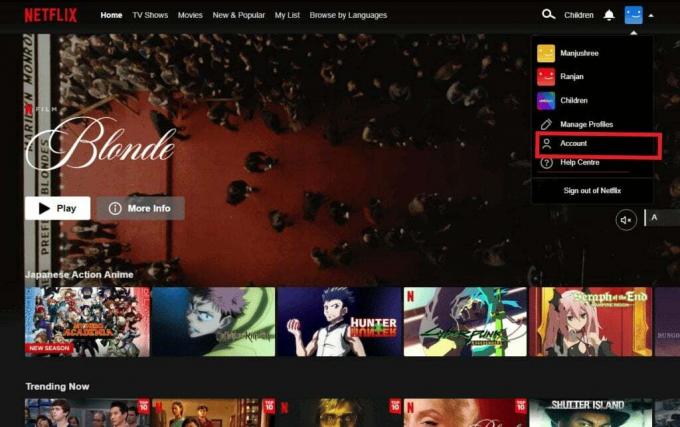
3. Selecteer Betalingsgegevens beherenen klik vervolgens op Bewerking.
Geef nu het nieuwe kaartdetail en betaal voor het abonnement.
Lees ook:Kun je Netflix op een Xbox 360-console krijgen?
Methode 8: Neem contact op met de ondersteuning
Als de methoden die in het artikel worden uitgelegd niet werken bij het oplossen van Netflix-fout O7037-1101, kun je als laatste redmiddel contact opnemen met de klantenservice. Open de officiële ondersteuningspagina van Netflixen kies de relevante optie om door te gaan.
Opmerking: U moet inloggen op uw account om hulp te krijgen.

Na het lezen van dit uitgebreide artikel hopen we dat uw vraag over hoe u Pardon the Interruption-fout in Netflix kunt oplossen is nu opgelost. Als u echter vragen heeft, vergeet dan niet om de commentaarsectie hieronder te gebruiken. Wij helpen u graag verder!
Henry is een doorgewinterde techschrijver met een passie voor het toegankelijk maken van complexe technologieonderwerpen voor alledaagse lezers. Met meer dan tien jaar ervaring in de technische industrie is Henry een betrouwbare bron van informatie voor zijn lezers geworden.